
TP-LINK Archer C3200: Im Test
Einleitung
Router gehören innerhalb eines Netzwerks zu den wichtigsten Komponenten, stellen sie doch den Knotenpunkt zwischen den einzelnen Geräten und zum Internet, beziehungsweise zum internen Netzwerk selbst dar. Natürlich wünscht sich jeder Anwender hierbei eine möglichst schnelle Übertragung der Inhalte, optimiert an die eigenen Bedürfnisse. Seit etwa ein bis maximal zwei Jahren haben nun auch Router mit 5 GHz-Frequenzband Einzug in die Privathaushalte oder kleinerer Firmenumgebungen gehalten. Die Preise sind immer attraktiver geworden und aktuell bietet dieser Frequenz-Bereich eine vielfach geringere Auslastung, was diverse Störquellen schon von vornherein eliminiert.
TP-LINK ist im Netzwerkbereich seit langer Zeit unterwegs und stellte unser heutiges Testsample, den Archer C3200 mit Tri-Band-Technologie, bereits vor gut einem Jahr vor. Dieser Router ermöglicht nicht nur die simultane Ansteuerung von dem 2,4 und dem 5 GHz-Netz, sondern optimiert seine Reichweite durch insgesamt sechs Funkantennen. Weil es eine Vielzahl an Geräten gibt, die im WLAN-Netz unterschiedliche Leistungsstandards unterstützen, bringt der Archer einen sogenannten "Smart Connect" mit, welcher die Endgeräte jeweils automatisch mit dem am wenigsten frequentiertem Band verbindet - dies soll etwaige Verbindungsabbrüche oder eine Leistungsminderung durch eventuelle Signalstörer verhindern. Mit Hilfe der integrierten Beamforming-Technologie ist der Router in der Lage das WLAN-Signal ebenfalls vollautomatisch auf die Position der verbundenen Geräte auszurichten. All dies soll für eine deutliche Leistungssteigerung gegenüber Konkurrenzprodukten sorgen.
Das AC im Typ-Namen "AC3200" ist die Kennung des neuesten WLAN-Standards vom Institute of Electrical and Electronics Engineers (kurz IEEE), welches unterstützt wird. Der IEEE 802.11ac, wie es komplettiert heißt, ist seit Ende 2013 der Nachfolger für den 802.11n und zielt auf höhere Übertragungsraten im 5 GHz Bereich ab. Die "3200" ist die Summe der theoretischen Maximalleistungen der einzelnen Netze. 2 x 1300 MBit/s aus dem 5 GHz Netz, dazu die maximal 600 MBit/s des 2.4 GHz Netzes, ergibt zusammen = 3200 MBit/s – alles jedoch nur theoretisch! Hierbei sind eine Reihe von weiteren Faktoren entscheidend, die großen Einfluss auf die tatsächliche Bandbreite haben. Das können große Distanzen, bauliche Hürden (wie Betonwände oder aber auch ein stark frequentiertes Frequenzband durch andere Teilnehmer) sein, die hierbei negativ auf die Übertragungsrate einwirken und damit die Netto-Leistung reduzieren.
Auf den nun folgenden Seiten werden wir uns den Router im Detail ansehen und natürlich neben der ausführlichen Funktionsbeschreibung in einem kleinen Testparcour auch die Durchsatzrate ermitteln. Schließlich ist diese entscheidend wenn es darum geht, ob das 4K-Bild flüssig angeschaut werden kann.
Viel Spaß auf den nächsten Seiten
Euer Team TRV!
Lieferumfang
Die Verpackung ist in den für TP-LINK typischen Farben Grün und Weiß gehalten und bietet neben stylischen Abbildungen des Produktes selbst noch viele aufwendig dargestellte Informationen. Auf der Vorderseite werden die drei Kernfeatures "3200 Mbps.", "Smart Connect" und die sechs "External Antennas" beworben, wobei hier alles lediglich in englischer Sprache verfasst ist. Darunter ist in großer Schrift der Modellname abgebildet, der in Bildform auch rechts daneben präsentiert wird. Diverse Piktogramme sollen weitere Funktionen aufzeigen. Auf der Rückseite hat der Hersteller dann noch einen Frequenzvergleich zwischen den beiden WLAN-Netzen durchgeführt und zeigt die theoretischen Leistungs-Unterschiede zwischen 2,4 und 5 GHz auf. Als Referenzen kamen hierbei die Modelle Archer C9 (hier im Test) sowie Archer C5 zum Einsatz. An der Seite sind die Anschlüsse des Gerätes mit ihren Funktionen abgebildet, darüber hinaus gibt es zwei QR-Codes für die Thether-App von TP-LINK zu sehen, welche mit einem Smartphone direkt über die jeweiligen Anbieter-Store bezogen werden können und mit denen sich der Router bequem verwalten lässt (dazu später mehr im Test).
Wird der Karton geöffnet fällt direkt ins Auge, dass alle enthaltenden Dinge ihren festen Platz innerhalb der Kartonschale haben und so gegenseitig vor Kratzern oder Ähnlichem geschützt sind.

Im Lieferumfang ist neben dem Archer-Router selbst noch der passende Spannungsadapter samt dazugehörigem Kaltgerätestecker enthalten. Darüber hinaus gibt TP-LINK ein ca. einen Meter langes Ethernet-Kabel mit, das für die normale Verkabelung in den meisten Fällen ausreichend lang sein sollte. Allerdings kann es schon mal passieren, dass weitere Strecken überbrückt werden müssen, weshalb man in dem Fall zu einem eigenen Gigabit-Netzwerkkabel greifen muss (wir empfehlen an dieser Stelle bei Neuanschaffung direkt ein CAT 6- bzw. im besten Fall ein CAT 7-Kabel zu verwenden um für die Zukunft fit zu sein). Im Karton sind dann noch fünf Informationsmaterialien enthalten. Einerseits gibt es hierbei den "Quick Installations Guide", welcher ebenfalls komplett in Englisch die Verkabelung in einer schematischen Darstellung erklärt. Die anderen Hefte geben Auskünfte über den technischen Support oder die Garantiebestimmungen. Apropos Garantie: Im normalen Handel bekommt man zumeist nur eine gesetzliche Laufzeit von zwei Jahren, TP-LINK bietet den Kunden ganze drei Jahre, sofern die Produkte entsprechend ihres Verwendungszweckes benutzt worden sind. Alle notwendigen Details dazu, kann man den Beilagen entnehmen.

Technische Daten
Der Archer C3200 ist ein sogenannter Tri-Band-Router und kann über drei separate Netze gleichzeitig die beiden Frequenzbänder 2,4 und 5 GHz bedienen. Mit der Funktion "Smart Connect" werden die jeweiligen Endgeräte automatisch dem am wenigsten frequentierten Band zugewiesen, um die Netzwerkauslastung zu verteilen und für maximale Geschwindigkeit zu sorgen. Dabei setzt der Router für das 802.11ac-WLAN auf die neuen Wave2-Chipsätze, die seit gut einem Jahr in zahlreichen Geräten zum Einsatz kommen und viele neue Funktionen mit sich bringen.
| IEEE 802.11ac | Wave 1 | Wave 2 |
|---|---|---|
| Kanalbandbreite | 80 MHz | 160MHz/80+80MHz |
| Streams | 3x3:3 | 4x4 |
| MIMO | Single User | Multi User |
| Modulation | 256 | 256 |
| Datenrate Brutto | Maximal 1,3 GBit/s | Maximal 3,5 GBit/s |
So erlaubt der neue Chipsatz nicht nur Streams in der Konfiguration 4x4 (vier Clients können gleichzeitig über vier Antennen auf vier Frequenzbänder angefunkt werden und mit WLAN-Daten versorgt werden), sondern ermöglicht durch die sechs verbauten Antennen (drei Dualband, drei Singleband) das sogenannte Multi-User-MIMO-Verfahren (engl. Multiple Input Multiple Output). Hierbei können simultan Datenpakete sowohl gesendet als auch empfangen werden, was mehreren Endgeräten einen besseren Durchsatz bietet. Das Funktionsprinzip, welches beim MIMO zur Anwendung kommt, wird seit Jahren in der Radartechnik verwendet. Dort setzt man nicht nur eine einzelne, sondern gleich mehrere baugleiche Antennen ein. Diese Antennen wiederrum haben zueinander mindestens eine halbe Wellenlänge Abstand. Bei der neuen Technologie ist dem bis dahin üblichen "Frequenz+Zeit"-Verfahren eine dritte Funktion, der Raum, spendiert worden. Das Datensignal wird dabei nicht nur über eine, sondern über mehrere Antennen gesendet, gleichzeitig werden auch mehrere Antennen für dessen Empfang genutzt. Die signalverarbeitende Empfangseinheit bekommt durch mehrere Funksignale eine räumliche Information - wie bei einer Signalortung - weil bei zwei Antennen dasselbe Funksignal aus zwei verschiedenen Richtungen beim Empfänger eintrifft. Jedes eingehende Funksignal weist in der Regel einen eigenen "räumlichen Fingerabdruck" auf, der als "Spatial Signature" bekannt ist. Der Router als Empfänger setzt die eintreffenden Signale wieder zusammen, wodurch sich die Leistung des ganzen Funksystems erheblich verbessert.
Darüber hinaus ist der Archer C3200 in der Lage, unter zur Hilfenahme der sogenannten Beamforming-Technologie, verbundenen Endgeräten einen optimierteren Datenstream zu bieten. Automatisch wird analysiert, welches Gerät nun welche Leistung benötigt (z.B. 4K für den Fernseher oder simples Surfen per Smartphone im Netz) - Stichwort: Priorisierung - und der Router sendet das WLAN-Signal gezielt in die Richtung der verbundenen Endgeräte, wobei das Signal stärkemäßig nach Bedarf zusätzlich angepasst wird.
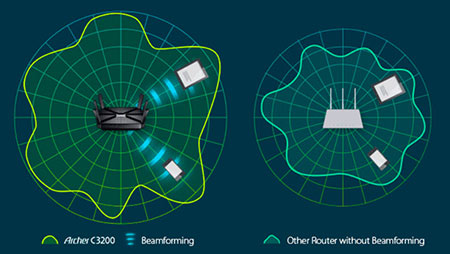
Ein leistungsstarker 1 GHz-Dualcore-Prozessor als Haupteinheit und insgesamt drei Co-Prozessoren - eine CPU für das 2,4 GHz Band und zwei CPUs für die beiden 5 GHz Bänder - sollen dabei für ausreichend Systempower sorgen, um die Verarbeitung der Signale bewältigen zu können und einen stabilen und schnellen Durchsatz zu gewährleisten.
Vorteile vom 5 GHz-WLAN:
Bei den 5 GHz-Netzen verfügt man im Vergleich zu 2,4 GHz über ein viel breiteres (Wireless) Frequenzspektrum, was dann wiederum zu einer deutlich besseren Leistung und Qualität der Verbindung führt. Aus diesem Grund setzt man die neue 5-GHz-Technologie am besten dort ein, wo ein schneller Datendurchsatz und eine stabile, unterbrechungsfreie Verbindung gewünscht sind. Wer Filme, Musik oder Bilder streamen, vielleicht auch seine Daten schnell übertragen will und den Smart-TV mit 4k-Inhalten füttern möchte, ist mit 5 GHz viel besser bedient. Der Grund für die bessere Verbindung liegt schon allein darin, dass hier deutlich weniger Interferenzen zu erwarten sind, weil die meisten kabellosen WLAN-Geräte wie z.B. Bluetooth-Geräte, schnurlose Telefone, Drucker und Computer das 2,4-GHz-Frequenz verwenden und dieses aktuell entsprechend (je nach Ort des Einsatzes) sehr belegt sein kann.
Wo die neue Technik mit Durchsatz und Stabilität punkten kann, gibt es in der Kategorie "Reichweite" im Vergleich zur 2,4-GHz-Frequenz jedoch sehr schnell große Probleme, da bei Radiofrequenzen gilt: "Je höher die Frequenz, desto kürzer ist seine Reichweite". Einfacher ausgedrückt bedeutet dies nichts anderes, als das eine niedrigere Frequenz wie 2.4 GHz genutzt werden sollte, um größere Distanzen abzudecken. Für kürzere Wege zwischen Router und Endgerät ist man mit dem 5-GHz-Band besser bedient - auch um gute Durchsatzraten (z.B. für 4k-Streaming) zu ermöglichen.
Der Archer C3200 verfügt über beide Frequenzbänder und kann damit sowohl für weitere Distanzen, als auch für hohen Durchsatz entsprechende Leistung bereitstellen.
| Modellnummer | Archer C3200 |
| Abmessungen (BxTxH) | 200 mm x 200 mm x 39 mm |
| Externe Spannungsversorgung | 12 V / 5 A |
| Anschlüsse | 4 x 10/100/1000 MBit/s-LAN 1 x 10/100/1000 MBit/s-WAN 1 x USB 3.0 1 x USB 2.0 |
| Tasten | Power An/Aus WLAN An/Aus LEDs An/Aus WPS Taster Reset Taster |
| Antenne | 3 feste Dualband- und 3 feste Singleband-Antennen |
| WLAN-Funktionen | |
| WLAN-Standards | 5 GHz: IEEE802.11 ac/n/a 2,4 GHz: IEEE802.11 b/g/n |
| Frequenz | 2,4 GHz 5 GHz Band 1 / Band 4 |
| Signalrate | 5 GHz Band 1: Bis zu 1300 MBit/s 5 GHz Band 2: Bis zu 1300 MBit/s 2,4 GHz: Bis zu 600 MBit/s |
| Empfängerempfindlichkeit | 5 GHz: 11a 6 MBit/s: -94 dBm 11a 54 MBit/s: -76 dBm 11ac HT20: -68 dBm 11ac HT40: -64 dBm 11ac HT80: -60 dBm 2,4 GHz 11g 54M: -77 dBm 11n HT20: -73 dBm 11n HT40: -71 dBm |
| Gastnetz | 1 x 2,4 GHz 2 x 5 GHz |
| WLAN-Sicherheit | WEP mit 64/128 Bit WPA/WPA2 WPA-PSK/WPA2-PSK |
| Sendeleistung | CE: max. 20 dBm (2,4 GHz) max. 23 dBm (5 GHz) FCC: max. 30 dBm |
| Software-Funktionen | |
| WAN-Typ | Dynamische/Statische IP-Adresse, PPPoE, PPTP (Dualzugriff), L2TP (Dualzugriff) |
| Quality of Service | WMM, Datenratenkontrolle |
| Verwaltung | Kindersicherung, Lokale Verwaltung, Fernwartung |
| DHCP | Server, Client, Clientliste, Adressreservierung |
| Portweiterleitung | Virtuelle Server, Port-Triggering, UPnP, DMZ |
| Dynamisches DNS | DynDNS, No-IP |
| VPN-Passthrough | PPTP, L2TP, IPsec |
| Zugriffskontrolle | Kindersicherung, Lokale Verwaltung, Hostliste, Zeitplan, Regelliste |
| Protokolle | IPv4, IPv6 |
| USB-Freigabe |
Samba(Storage), FTP, Mediaserver, Printserver |
| IPsec-VPN | Unterstützt bis zu 10 IPSec VPN Tunnels |
| Weiteres | |
| Systemanforderungen | Microsoft Windows 98SE, NT, 2000, XP, Vista, 7, 8 oder 10, MacOS, NetWare, UNIX, Linux |
| Verpackungsinhalt | 1 x AC3200-Triband-Gigabit-WLAN-Router Archer C3200 1 x Spannungsadapter 1 x Ethernetkabel 1 x Schnellinstallationsanleitung |
| Preis | ~ 230 € |
| Garantie | 3 Jahre |
| Hersteller | TP-LINK |
| Preisvergleich | Geizhals Deutschland |
| * Herstellerangabe |
Im Detail
Wenn man den Router aus seiner Verpackung geholt hat, zeigt sich sein markant gestalteter Aufbau. In Form eines quadratisch geprägten Achtecks in dunkelschwarzer Lackierung wirkt der Archer C3200 sehr futuristisch. Die Oberseite besteht dabei aus Lochrasterelementen, sowie sechs eingeklappten Antennen. Diese sind zur Mitte hin ausgerichtet und zeigen auf den kreuzartigen Ausschnitt mit dem präsenten TP-LINK-Logo in der Mitte. Sind die Antennen ausgeklappt, wirkt das zuerst sehr flache Gespann erstaunlich wuchtig. Optisch ist es aber auf jeden Fall ein Hingucker.
Im Frontbereich verfügt der Router über eine Reihe an LED-Anzeigen. Darunter einmal eine für die Indikation des Gerätestromzustandes (Power), dann eine Anzeige für das 2,4 GHz WLAN-Netz, gefolgt von zwei weiteren für die 5 GHz Varianten. Jeweils Netz 1 und Netz 2. Weiter geht es mit einer LED für die LAN- und Internetverbindung. Die beiden entgegenlaufenden Pfeile symbolisieren den WPS-Zustand, nachdem hier eine Gerätepaarung angestoßen wurde. Wenn diese Anzeige blinkt, ist dieser Vorgang noch in Gang, bleibt sie dauerhaft bestehen ist die Bindung geglückt. Zu guter Letzt sind dann noch jeweils eine LED für die Anzeige der Anschlüsse USB 3.0 und USB 2.0 zu finden. Ganz rechts gibt es drei Taster: der erste aktiviert/deaktiviert die WLAN-Funktion aller Netze. Wird dieser gedrückt, werden also alle drei möglichen WLAN-Umgebungen getrennt bzw. wieder aktiviert. Der zweite Taster ist für die WPS-Paarung gedacht und mit dem dritten Knopf lassen sich alle LEDs des Routers an bzw. ausschalten.
Zur besseren Übersicht über die Anschlüsse auf der Rückseite hat TP-LINK beim Archer das Panel farblich gekennzeichnet. So weiß der Anwender sofort welche Buchse für welche Funktion da ist. Als erstes (von links nach rechts) haben wir hier den Reset-Taster, gefolgt von der USB 2.0 Buchse z.B. für Drucker. Anschließend findet sich hier in Form einer blauen Kupplung der Port für das externe Modem. Weiter nach rechts haben wir vier LAN-Anschlüsse. An der Buchse für den USB 3.0 lassen sich z.B. schnelle Speichermedien (z.B. externe Festplatten) oder ein USB-Stick verbinden. Zum Schluss ist dann auch noch jeweils ein An/Aus-Schalter und die Anschlussbuchse für das Ladekabel vorzufinden.
Die Unterseite ist ebenso dezent gehalten und besitzt neben zahlreichen Lochrasterelementen nur das präsente Typenlabel in der Mitte, sowie die vier gummierten Standfüße. Auf dem Label sind nicht nur die wichtigsten WLAN-Daten in ihrer Grundkonfiguration aufgedruckt, sondern auch der Hinweis auf den „Default-Access“ samt URL-Link und dazugehörigen Login-Daten.
Wer das Gerät lieber an eine Wand montiert, kann dieses ohne Probleme auch beim Archer C3200 bewerkstelligen. Links und rechts sind dafür entsprechende Haltepunkte in der Unterseite eingelassen.

Bedienung und Funktionen
Ist nun alles verkabelt und der Router initialisiert, wird es auch Zeit sich der Verwaltungsoberfläche zu widmen, mit der man den Router auf seine eigenen Bedürfnisse einstellen kann.
Im ersten Schritt ruft man dazu den Browser auf und tippt die IP 192.168.0.1 oder die URL http://tplinkwifi.net ein und drückt Enter. Anschließend wird man nach einem Benutzerzugang gefragt - hier verwendet man im Auslieferungszustand einfach "admin" sowohl für den Benutzernamen als auch für das Passwort. Danach beginnt auch schon das Quick-Setup, also die Schnellinstallation um die Grundeinstellungen zu konfigurieren. Leider ist das komplette Menü nur in Englisch umgesetzt und lässt sich auch nicht auf eine andere Sprache umstellen. Sowas haben wir bei TP-LINK schon häufiger angekreidet. In Zeiten von internationalem Vertrieb muss ein Konfigurationsmenü bei so einem teuren Produkt einfach mehrsprachig sein. Aber erstmal weiter: Gestartet wird das Quick Setup damit, dass man einen neuen Benutzer anzulegen muss. Wir finden es toll, dass dieser Punkt von der Reihenfolge her zu Beginn gewählt wurde, denn nicht selten vernachlässigen die Anwender die Benutzerkontensteuerung. Während der Eingabe wird auch direkt die etwaige Stärke des verwendeten Passworts angezeigt, sehr gut.
Nun geht es weiter mit der Einstellung der Zeitzone, der Verbindung (dynamische/statische IP, Einwahl über PPPoE, L2TP oder PPTP) und der Auswahl ob eine vorhandene MAC-Adresse geklont werden soll (weil z.B. vom ISP benötigt) oder nicht.
In den letzten drei Schritten kann der Anwender die WLAN-Netzwerke konfigurieren. Hier stehen einem insgesamt drei Bänder zur Verfügung: einmal das 2,4 GHz und zweimal je ein 5 GHz-Netz. Für jedes dieser Zugänge lässt sich eine separate SSID und ein eigenes Passwort definieren. Somit ist eine evtl. gewünschte Netzwerktrennung zum Beispiel innerhalb eines Hauses überhaupt kein Problem.
Hat man das Quick-Setup abgeschlossen, landet der Anwender direkt auf der Main. Hierbei gibt es oben drei Tabs "Quick-Setup“, “Basic“ und “Advanced". Den ersten Punkt haben wir ja soeben abgeschlossen. Mit den anderen beiden Schaltflächen lässt sich die Oberfläche umschalten. Wer nur Grundeinstellungen treffen möchte und nicht zum Kreis der versierten Nutzer gehört, ist mit dem Basic-Menü bestens bedient. Alle anderen Nutzer verwenden lieber die Advanced-Oberfläche um auch wirklich alle Funktionen zu Gesicht zu bekommen und diese dann zu konfigurieren.
Oberfläche: Basic und Advanced
Beide Oberflächen lassen sich je nach Geschmack umstellen und bieten wie bereits genannt dann entsprechend umfangreichere Funktionen. Während die Grafiken unter "Basic" noch klickbar und damit ein wenig intuitiv sind, wirkt die Main der Advanced-Oberfläche zwar inhaltlich sehr detailliert, jedoch sind viele Bereiche nicht anklickbar und werden lediglich angezeigt. Möchte man also Änderungen an diesen Optionen durchführen, muss man über einen Klick auf die Überschrift des jeweiligen Kastens zunächst in die entsprechende Sparte wechseln. Der Routerkonkurrent AVM ist hier bei der Gestaltung seiner Oberfläche deutlich nutzerfreundlicher. Wir hoffen aber, dass auch TP-LINK an seinem Verwaltungsmenü in kommenden Revisionen nochmal Hand anlegt.
Hinweis:Bei der Vorstellung der weiteren Menüpunkte verwenden wir NUR die Advanced-Ansicht!
Network: Der erste Menüpunkt nach Status ist "Network" und bietet eine Fülle an Einstellungsmöglichkeiten an. Hier kann der Anwender nochmal alle Punkte aus dem Quick-Setup durchgehen und gegebenenfalls ergänzen. Darüber hinaus lässt sich hier der DHCP-Server konfigurieren. Weitere Punkte sind z.B. "IPTV", wobei der Router die Datenpakete beim Fernsehen über das Internet höher priorisiert und damit für einen konstanten Datenfluss sorgt. Dazu muss man lediglich angeben, an welchen LAN-Port der Receiver/das TV-Gerät angeschlossen wurde. Mit "Dynamic DNS" ist es möglich den Router als Knotenpunkt zu definieren, um Zugriff auf einen mit dem Router verbundenen PC vom Internet aus zu ermöglichen - z.B. zum Hosten einer Webseite bei der der PC dabei als Server fungiert.
Wireless:
Weiter geht es mit dem Spezialgebiet des Routers, das WLAN. Hier kann der Anwender zunächst entscheiden, ob er die Funktion "Smart Connect" verwenden möchte. Bei diesem Feature verbindet sich der Archer automatisch mit der für das Endgerät passenden Netzfrequenz und auch dem dazu am besten passenden Kanal. Durch die intelligente Netzwerkzuweisung ist das Gerät in der Lage, langsamere Endgeräte in einem eigenen Netzwerk zusammenzufassen und Schnellere in einem anderen. Hiermit werden zum Beispiel WLAN-AC-fähige Geräte nicht mehr durch Anwender mit 802.11n Clients ausgebremst. Der Tri-Band-Router kann die verbundenen Endgeräte also effizienter auf die drei Frequenzbänder aufteilen, um Engpässe oder gar gegenseitige Störungen zu umgehen. Dabei nutzen alle Geräte eine identische SSID und ein gleichbleibendes Passwort als Zugangsdaten, der Router übernimmt den Rest (z.B. auch die Client-Priorisierung).
Wer hingegen seine Netze manuell und damit individuell konfigurieren möchte, der kann für jedes der drei Bänder seine Einstellungen getrennt voneinander vornehmen. Bei der Oberfläche sind hierbei die üblichen Schaltflächen zu finden, um beispielsweise den WLAN-Standard zu wählen, den favorisierten Kanal einzustellen oder aber auch welcher Name der SSID für die jeweilige Frequenz genutzt werden soll. Alles ist leicht verständlich aufgebaut und intuitiv bedienbar. Wer Hilfe benötigt klickt oben rechts auf das grüne Fragezeichen und erhält für die abgebildeten Funktionen leicht verständliche, aber eben nur englischsprachige Hilfetexte.
Je eingeschaltetes Netz signalisiert der Archer C3200 dessen Status in Form einer blauen LED.

Für jedes der Frequenzbänder 2,4 GHz, 5 GHz Band 1 und 5 GHz Band 2, lässt sich dazu passend ein zusätzliches GAST-Netzwerk einrichten. Damit können auch kleine Gewerbebetriebe mit einer cleveren Handhabung der Netze ihre Arbeitsumgebung mit praktischem WLAN ausrüsten, ohne dass sich die Geräte untereinander im gleichen Netzwerk befinden und die Freigaben für jeden ungewollt sichtbar wären. Neben der Funktion - also den Zugang zum internen Netzwerk separat doch zu erlauben - kann der Anwender auch noch festlegen, ob sich die in einem Frequenzband untereinander verbundenen Endgeräte gegenseitig auch sehen können. An dieser Stelle wäre es toll gewesen, wenn man wie bei AVM hier den Client beim Zugang zum jeweiligen Netz zwingen könnte, vorab einer Nutzungsbedingung zuzustimmen. Sowas ist z.B. immer dann interessant, wenn man das WLAN als Hotspot seinen Gästen anbieten möchte. Wenn hier ein Nutzer illegale Inhalte herunterlädt, würde sich der Anschluss-Inhaber dann mit ebengenannter Nutzungsbedingung klar vom Verursacher vorab distanzieren können - weil die Belehrungsvoraussetzung damit erfüllt wäre. Auch wenn das BGH in einem aktuellen Urteil die allgemeine Störerhaftung zum August 2016 hin quasi abschafft, so kann es weiterhin Konstellation geben bei denen der Betreiber zur Kasse gebeten wird. Mit einer Nutzungsfunktion ließen sich viele Belehrungsvoraussetzungen leicht implementieren. Das so eine Funktion kein Wunschdenken ist, zeigen einige Mitbewerber bei denen sie bereits zum Einsatz kommt. Auch eine Zeitfunktion, in der man festlegen könnte wie lange ein Gastnetzwerk aktiv ist, wäre wünschenswert.
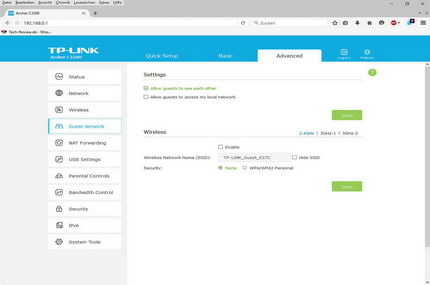
USB-Medien / Druckerserver (Printserver)
Wie bei neueren Routern inzwischen üblich, kann man auch beim Archer C3200 zusätzliche Speichermedien über die USB-Ports mit dem Gerät verbinden und so zum Beispiel den Router in einen Datei- oder Mediaserver verwandeln, dessen Inhalte sich entweder mit den verbundenen Endgeräten im Heimnetz oder aber mit dem Zugriff aus dem Internet teilen ließen. Ähnlich wie ein NAS fungiert der Archer damit quasi als Vermittlungsstelle zwischen Speichermedium und Endgerät und kann so zum Beispiel auch Videodateien an den per WLAN angebundenen Flachbildfernseher streamen oder die Musiksammlung bereitstellen. Hierbei können spezielle Ordner auf dem Medium oder auch die gesamte Partition an sich freigegeben werden. Alles reglementiert über separate Zugangsdaten.
Genau wie Multimediadateien, so kann der Anwender auch einen Drucker innerhalb des Netzwerkes einbinden, welcher dann von allen Endgeräten genutzt werden kann. Dazu besitzt der Archer C3200 extra eine USB 2.0 Schnittstelle an die der ebengenannte Drucker einfach eingesteckt wird. Anschließend müssen auf den zu verwendenden Geräten nur noch die entsprechenden Druckertreiber, sowie die Software "TP-LINK USB Printer Controller Utility" installiert werden, fertig.
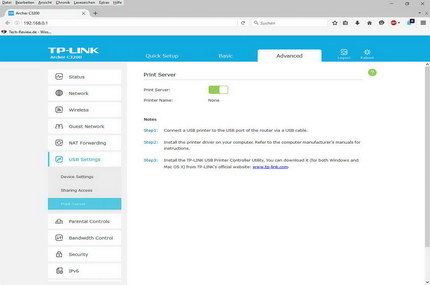
Kindersicherung: Wer Kinder im Umfeld des WLANs Zugriff auf das Internet gewährt, möchte oftmals auch sicherstellen das gewisse Seiten oder Inhalte automatisch gefiltert werden. Der Archer C3200 bietet den Eltern hierfür eine praktische Schutzfunktion an, welche sich an ein jeweiliges Endgerät und an feste Zeiträume binden lässt. Leider ist der Hilfetext innerhalb des Routers ein wenig irreführend oder nicht aussagekräftig genug, weil man dort den Eindruck erhält, dass die Restriktionen permanent für das jeweilige Device gelten würden und nicht nur innerhalb der eingestellten Access-Time. So mussten selbst wir als Redaktion erstmal beim Hersteller um eine Hilfestellung bitten, die wir auch postwendend und problemlos erhielten - dickes Lob dafür! Im Kern lag der Denkfehler hierbei jedoch bei uns selbst. Wir hatten bei der Ausgestaltung der Sicherung vorher wohl einfach falsche Vorstellungen. So ist es eigentlich nur notwendig ein Device hinzuzufügen, eine Access-Time festzulegen in dessen Zeit die Restriktionen gelten sollen und dann über die White- und Blacklist etwaige URLs oder Filterwörter zu vergeben. In unserem Test hatten wir für eine Stunde lang unserem Handy lediglich erlaubt, die Seite von TRV und Wikipedia zu nutzen. Dazu haben wir beide URLs in die Whitelist eingefügt und ansonsten alles freigelassen. War die Beschränkungszeit erreicht, konnte man keine andere als ebengenannte Seiten aufrufen.
Hierbei haben die beiden Listen folgende Funktionen:
- Blacklist: Im Blacklist-Modus können die verbundenen Geräte während der Access-Time auf keine Websites zugreifen, die die dort vergebenen Schlüsselwörter/URLs/Domainendungen enthalten.
- Whitelist: Im Whitelist-Modus haben die verbundenen Geräte während der Access-Time nur Zugang zu Webseiten, die man als Schlüsselwörter/URLs oder Domainendungen eingetragen hat. Sonst nichts.
Eine super Sache, wie wir finden. Denn damit ließe sich zum Beispiel festlegen, dass während der erlaubten Internetzeit des Kindes am gemeinsamen PC nur gewünschte Inhalte oder Websites aufgerufen werden können. Beispielsweise ließe sich reglementieren, dass kleinere Schulkindern nur Zugriff auf Lern- oder Kinder-Seiten haben und alles darüber gesperrt ist. Nach Ende der Access-Time kann selbiges Devices wieder ohne Restriktionen genutzt werden. Also vom der Handhabung alles okay, nur die Dokumentation des Hilfetextes ist hier etwas holprig, auf Deutsch und identisch mit den Inhalten aus dem optional erhältlichen PDF-Guide wäre es einfacher gewesen unseren Denkfehler zu bemerken.
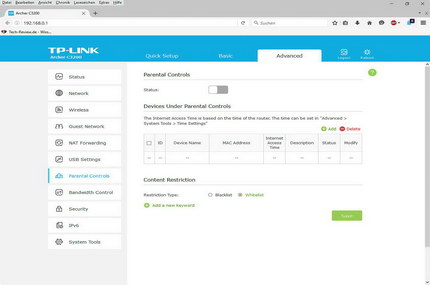
Bandbreiten-Kontrolle / Bandwidth Control (QoS)
Jeder kennt das Szenario: Man möchte in Ruhe einen Film oder eine Serie per Stream genießen, währenddessen die Schwester oder der Bruder am anderen PC zeitgleich eine größere Datei herunterlädt. Der Filedownload verbraucht nun jedoch so viel Bandbreite, dass das Videosignal bei einem selbst zu ruckeln beginnt, oder gar stoppt. Hierfür hat der Hersteller sein "Adaptive QoS" implementiert, welches die Datenpakete kategorisiert und priorisiert. Dadurch werden Spiele und Video-Filetransfers bevorzugt und das Bild läuft wieder flüssig.
Über den Automatismus hinaus kann man für bestimmte Ports oder IP-Ranges separat noch festlegen, welche Bandbreitenlimits für Up- und Download gelten sollen. Wenn ein Familienmitglied also durch ständiges Streaming eine vielleicht eh schon viel zu langsame Internetverbindung (was im Dorf nicht selten ist) für sich beansprucht, die anderen Mitglieder also in die sprichwörtliche "Röhre" gucken, kann man mit diesen Regeln dem Problem Einhalt gebieten und das entsprechende Gerät in seinem Leistungshunger drosseln.
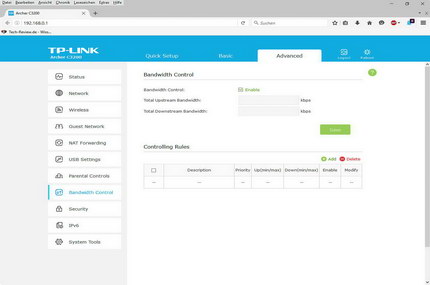
Das Menü des Routers bietet noch eine Vielzahl weiterer Funktionen, darunter eine tolle Firewall, DoS-Protection oder auch eine tolle Konfigurationssicherung aller Einstellungen. Würden wir nun aber noch auf jede weitere Funktion eingehen, wäre der Rahmen des Reviews deutlich gesprengt. Da empfiehlt es sich den User-Guide auf der Herstellerseite herunterzuladen. Dieser ist zwar auch nur in englischer Sprache zu finden, allerdings sehr ausführlich in seiner Aufmachung gestaltet. In unserem Review haben wir uns daher nur die für die meisten User wichtigsten Einstellungen rausgesucht, welche wir für euch nochmal schriftlich aufbereitet haben.
Trotzdessen anbei noch alle weiteren Menüpunkte als Screens:
Sicherheitseinstellungen
IPv6
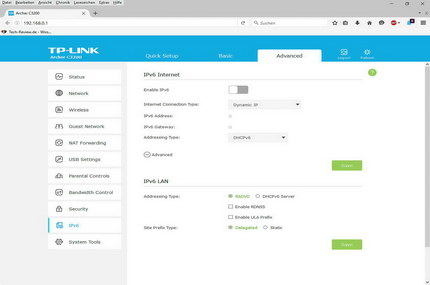
NAT-Forwarding
System-Tools
Weiter geht es nun auf der nächsten Seite mit dem Leistungstest. Schließlich wollen wir wissen, was von den theoretischen Werten im normalen Praxisbetrieb in einer einfachen Wohnung reell übrig bleibt.
Messaufbau
Für unseren Messaufbau haben wir eine typische Singlewohnung mit drei voneinander getrennten Räumen genutzt. Der Abstand zwischen Router und dem zweiten Raum beträgt acht Meter und wird durch eine dicke Betonwand getrennt. Darüber hinaus ist das zweite Zimmer auch gleichzeitig das Bad und dementsprechend sind die Wände gefliest, es gibt also Störeinflüsse wie Wasserleitungen ect.. Das dritte Zimmer ist vom Router gute zwölf Meter entfernt, dabei muss das WLAN-Signal neben der Distanz insgesamt zwei dicke Betonmauern mit Fliesen durchdringen.
Unsere Messungen werden zwischen zwei PCs (Windows 10, beide Gigabit-fähig) durchgeführt, wobei eines per Cat6 LAN-Kabel mit dem Router angebunden wurde, während unser zweiter PC über eine eingebaute WLAN Karte des Typs PCE-AC68 von Asus die Verbindung herstellt. Diese Karte verfügt über drei Antennen, beherrscht den AC-Standard und stellt bei vielen AC-Router-Herstellern das Referenzmodell dar - zudem wird es bevorzugt für Vergleichstests genutzt. Somit haben wir den optimalen Aufbau für einen „zu Hause“-Test!
Der Testablauf ist folgender: Auf beiden Rechnern ist eine Software installiert, die innerhalb von einer Messzeit von 10 Minuten kontinuierlich Dateien zwischen Client und Server hin- und herschickt. Dabei wird der Durchsatz gemessen und aus allen Werten die Mitte gebildet. Interessant ist nämlich eher die Leistung, welche durchgängig erreicht werden kann und nicht nur eine kurze Leistungs-Spitze - deswegen sind unsere Angaben auch explizit gemittelte Werte nach 10 Minuten Datenlogging.
Um Messprobleme zu vermeiden, werden beide Tests (Up- und Download) jeweils zwei Mal wiederholt und in folgenden Konfigurationen durchgeführt)
W10 PC (Client) => LAN => AC3200 => WLAN => W10 PC (Server) W10 PC (Server) <= LAN <= AC3200 <= WLAN <= W10 PC (Client)
Durchsatzmessung
Beurteilung:
Bei unserer Messung im 2,4-GHz-Netz zeigt sich, dass der Router trotz der dicken und zugleich verfliesten Betonwände noch in der Lage ist, sehr gute Durchsatzwerte zu erzielen. Im direkten Vergleich zwischen der Messung "Gerät an Gerät" und der Messung im 12 Meter (Luftlinie) entfernten PC im dritten Raum, gibt es von den Messergebnissen her Einschnitte lediglich von rund 38%, deutlich weniger als erwartet und damit ein sehr gutes Ergebnis.
Beurteilung:
Ein nochmal besseres Ergebnis liefert selbiger Vergleich zwischen der kürzesten und längsten Verbindung im 5 GHz-Netz ab. Hier beträgt die Minderung gerade einmal runde 15%. Anhand dieser Messung wird deutlich, wieviel Geschwindigkeits-Potential das neue Netz bereitstellt. Unsere Mauern reichten nicht aus um den Router mit seinen vielen Antennen signaltechnisch großartig einzuschränken.
Beurteilung:
Bei der dritten Messung haben wir die Werte an unserem ASUS-Tool der WLAN-Karte abgelesen. Hier werden die MAX-Werte angezeigt, die die aktuelle Verbindung hinbekommt. Für die reale Nutzung sind solche Werte allerdings nicht zu gebrauchen, stellen sie wie Eingangs genannt eben nur Lastspitzen dar. Diese kurzfristig maximale Transfer-Leistung ist in der Praxis nicht relevant, weil jene zum Teil nur für Sekunden vorhanden ist. Wer sich also auf diesen Wert beruft, kann sehr schnell enttäuscht werden, wenn das 4k-Video dennoch nicht flüssig läuft. Je nachdem wie stark der Leistungsabfall ist, kann dies zum Stocken des Bildes führen, speziell dann wenn die durchschnittliche Leistung nicht ausreicht. Vertrauen Sie also nicht den Anzeigen, die nur MAX-Werte bereitstellen.
Signalstärke und Reichweite
Damit der Router die Datenpakete fehlerfrei übertragen kann, muss die Signalstärke natürlich ebenfalls Beachtung finden. Was bringt es einem Anwender, wenn er zwar eine Verbindung zum Gerät herstellen kann, diese mangels ausreichender Stärke aber ständig wieder abbricht? Eben, es bringt ihm nichts. Gemessen haben wir die Signalstärke mit der APP WiFi-Analyzer. Je Raum haben wir die beiden Frequenzen gegenübergestellt und im jeweils linken Screen auch eine Wertgrenze des 5 GHz-Netz mit eingezeichnet. Hinweis: Die Signalstärke wird in dBm gemessen, je kleiner der Wert, desto stärker und besser ist das Signal.
Grobe Signal-Einordnung:
- über -40 dBm = perfekt
- -41 bis -70 dBm = sehr gut
- -71 bis -80 dBm = gut
- -81 bis -100 dBm = schlecht
2,4 GHz + 5 GHz - Abstand 50 cm
Beurteilung:
Die erste Messung zeigt, wie zu erwarten, eine perfekte Signalstärke. Schließlich standen beide PCs nur rund 50 cm voneinander getrennt.
2,4 GHz + 5 GHz - Abstand 8 Meter, Trennung durch eine Betonwand
Beurteilung:
Das die Beschaffenheit der Wände auch einen Einfluss auf die Signalstärke hat, kann man bereits jetzt erkennen. Das Signal ist im Vergleich zur ersten Messung um ganze 36 dBm schwächer geworden. Dennoch lassen sich mit 47 dBm die Inhalte problemlos übertragen.
2,4 GHz + 5 GHz - Abstand 12 Meter, Trennung durch zwei Betonwände
Beurteilung:
Mit 54 dBm ist auch noch alles im grünen Bereich, auch wenn schnell klar wird, dass es bei einer gesteigerten Anzahl von Wänden schnell eng werden kann. Überraschender Weise erwies sich auch das 2,4 GHz-Netz von seiner Signalstärke her als nicht gerade berauschend, was zu seiner Verteidigung an den vielen Interferenzen liegt, der wir in unserem Wohnhaus unterliegen. Alleine 15 WLAN-Netze sind hier aktiv. Mit diesem Wissen als Hintergrund ist selbst der gemessene Wert des schwächeren Netzes als durchaus gut zu bewerten.
Stromverbrauch
Ein Router läuft in der Regel 24/7 im Jahr, weswegen der Stromverbrauch ein wichtiger Faktor ist, der beim Kauf berücksichtigt werden sollte. Stromfresser möchte in Zeiten des "grünen Denkens" keiner mehr in seinem Haushalt haben.
Beurteilung:
Diesen Test absolviert der Archer C3200 ebenso gut, wie die vorangegangenen. Mit allen drei WLAN-Bändern und einem aktiven LAN-Clienten verbraucht der Router laut unserem "Voltcraft Energie Logger 4000" gerade einmal rund 12 Watt, weniger als manch Radiowecker. Bei einem Brutto-Arbeitspreis von 25 €-Cent kostet der Router unter permanenter Dauerlast damit im Jahr rund 26 Euro. Ist das WLAN nicht aktiv, pendeln sich die Werte in entspannte 6,4 Watt ein, was 12 Euro im Jahr gemäß unserem Beispiel entspräche. Absolut im grünen Bereich - zumal die gebotene Leistung der perfekte Gegenwert darstellt.
Tether-App
Auf der Verpackung und auf der Herstellerseite wirbt TP-LINK mit der Verwendung der eigenen Tether-App, mit dessen Hilfe sich der Router bequem per Smartphone verwalten lassen kann. Natürlich haben wir uns diese App angeschaut und wollen Euch eben die wichtigsten Elemente zeigen.
Nach der Installation der App und dem erstmaligen Öffnen verlangt diese die Eingabe von Benutzername und dem dazugehörigen Passwort. Gemeint sind hierbei die Zugangsdaten des Routers. Interessanterweise ist die App komplett in Deutsch, was unserer bisherigen Erfahrung mit den reinweg englischsprachigen Oberflächen der Router von TP-LINK widerspricht, kurios. Sind diese Daten eingegeben und hat man sich angemeldet, so bekommt der Nutzer ein Geräte-Verbunds-Schema zu Gesicht, der sogenannte "Netzwerkplan", bei dem in der Mitte der Router und drum herum die verbundenen Endgeräte angezeigt werden. Je nach Art des Geräts erhält es ihr ureigenes Piktogramm, damit diese einfacher auseinandergehalten werden können. Ebenjene Piktogramme kann der Anwender aber jederzeit anpassen.
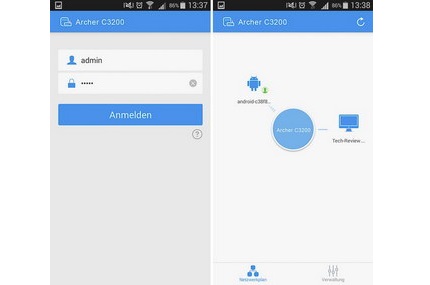
Wählt man weiter unten den zweiten Punkt "Verwaltung", gelangt der Anwender zu einer Reihe an Einstellungsmöglichkeiten. Darunter WLAN, Gastnetzwerk, Kindersicherung, gesperrte Clients, Internetverbindung und System.

Über den Punkt "WLAN" lassen sich die verfügbaren Netze und dessen SSID einsehen, darüber hinaus die Signalstärke und ob die Verbindung offen oder z.B. per WPA2 geschützt ist. Des Weiteren kann man jedes Netz für sich allein über einen Schieberegler bequem de- bzw. aktiveren. Gleiches gilt unter "Gastnetzwerk", wobei diese Netze ebenfalls über das bequeme Umstellen des Reglers ein- oder auszuschalten sind.
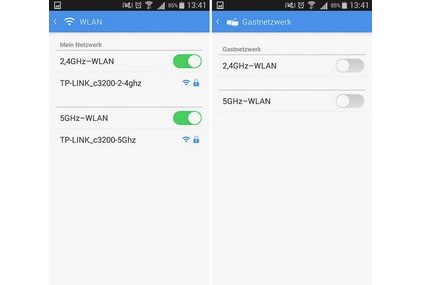
Die Reglementierung des Zugangs für einzelne Clients erreicht man mit einem Klick auf "Kindersicherung", dessen Funktion mit dem Schieberegler aktiviert werden kann, sofern nicht schon per Routermenü geschehen. Hat der Nutzer entsprechende Einstellung bereits im Router getätigt, zeigt er jene Konfigurationen hier übersichtlich abgebildet an. Zum Hinzufügen von Geräten genügt es über "Liste von Kindergeräten" ein entsprechendes Device (maximal 4) auszuwählen. Über den „Zeitplan“ legt man die "Access Time" fest, in der die Filter-Restriktionen aktiv sein sollen und über den „Websitefilter“ können entsprechende URLs zugelassen oder aber gesperrt werden. Die Einstellung aller Punkte geht einfach, ist intuitiv zu bedienen, allerdings nicht so übersichtlich wie im Router.
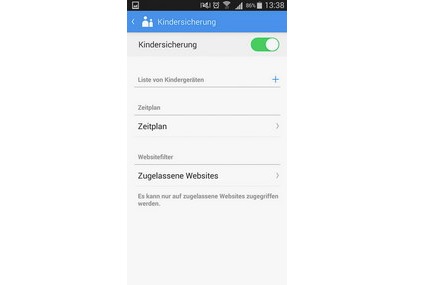
Über einen Klick auf "Gesperrte Clients" lässt sich ein noch nicht blockiertes Gerät aus dem Netz aussperren oder ein bereits blockiertes Endgerät wieder freigeben. Ist ein Client erst einmal auf der Blockierliste, hat dieser keinen Zugriff mehr auf das Internet bzw. das Netzwerk.
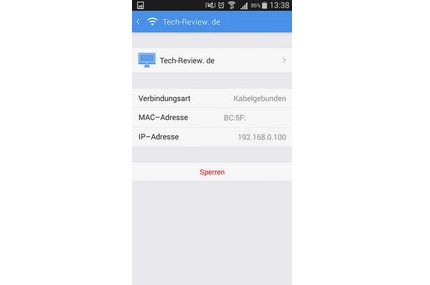
Mit Hilfe der Funktionen "Internetverbindung" kann der aktuelle Status der Verbindung zum Internet samt der Anzeige entsprechend zugehöriger IP-Adressen nachverfolgt werden. Über den Reiter "System" besitzt der Nutzer zudem die Möglichkeit, ein neues Benutzerkonto für den Router zu erstellen, das System neu zu starten oder gar die Werkseinstellung des Routers wiederherzustellen, diesen also in den Auslieferungszustand zurückzusetzen.
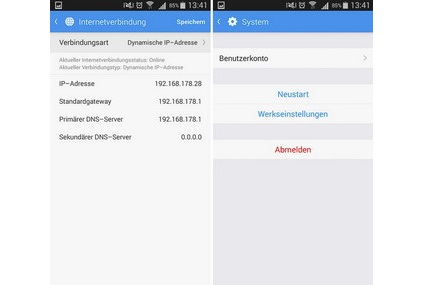
Auch Medien des am Router angeschlossenen Speichermediums lassen sich laut Hersteller über die App streamen, leider hatten wir diesen Punkt zum Testzeitpunkt übersehen, weswegen wir das nicht mehr im Zeitraum bis zur Rücksendung des Samples überprüfen konnten. Es sei uns verziehen.
Nach dem umfassenden Einblick in die Funktionen und Leistung des Routers, wird es auf der nächsten Seite langsam Zeit für ein abschließendes Fazit.
Mario Kramer meint …
Wer sich dafür entscheidet, rund 200 Euro für einen Router auszugeben, erwartet entsprechend viel Gegenwert für diesen Einsatz. Im Kern wünscht man sich eine einfache aber umfangreiche Konfiguration, gepaart mit guten Leistungswerten. All dies ist der Archer C3200 in der Lage zu leisten. Nicht nur, dass der Router sparsam zu Werke geht, er ist dabei auch noch sehr leistungsstark und hat in unserem Messparcours immer genug Power gehabt, um ohne Probleme 4K-Inhalte streamen zu können. Natürlich spielt die Distanz hierbei eine große Rolle oder auch die bauliche Beschaffung des Einsatzortes, aber in unserer Test-Wohnung zeigte sich der Router von einer sehr guten Seite. Die Durchsatzwerte im Mittel waren durchweg ordentlich, auch wenn klar ersichtlich wurde, wie sehr etwaige Mauern die Stärke eines Signals einschränken können.
Gepatzt hat TP-LINK leider, wie wir finden, bei der fehlenden Übersetzung der Bedienoberfläche und den Hilfetexten. Auch wenn Englisch in Zeiten internationaler Verbindungen und der EU-Gemeinschaft eigentlich in aller Munde sein sollte, so sind noch längst nicht alle Bürger in der Lage die Sprache zu sprechen oder gar zu lesen - speziell eben auch wegen der oft mit technischen Begriffen bestückten Inhalte im Elektrobereich. Ein Menü auch in deutscher Sprache anzubieten, wäre auf jeden Fall angebracht und zeitgemäß. Ebenso könnte die Main der Advanced-Oberfläche intuitiver in ihrer Bedienung sein. Darüber hinaus wäre es toll, wenn ein paar weitere Funktionen, wie das Zustimmen von Nutzungsbedingungen bei Einwahl in ein Gastnetzwerk, oder eine Möglichkeit, das Gastnetzwerk zeitlich zu beschränken, implementiert werden würden.
Der Archer bietet eine Fülle an tollen Funktionen, ist in der Lage seine Sendeleistung an vereinzelte Geräte anzupassen und diese innerhalb des Netzwerkverbundes zu priorisieren. Mit dem „Smart Connect“ ist dem Anwender ein Werkzeug an die Hand gegeben, dass die komplette Verwaltung des besten Netzes je nach Bedarf automatisch übernimmt. Profis hingegen werden erfahrungsgemäß eher die manuellen Einstellungen nutzen, aber dennoch ist es gut, dass der Hersteller einen derartigen Automatismus anbietet.
Letztendlich bleibt zu sagen, dass der Archer wie erwartet die theoretischen Werte nicht erreichen konnte, im Vergleich zu ähnlichen Produkten aber sehr gut abschnitt und stets eine sehr gute Verbindung mit genügend Durchsatz herrschte. Wir können den Router bedenkenlos weiterempfehlen, auch wenn 200 Euro echt kein Pappenstiel sind. Vom Funktionsumfang jedoch, sehen wir den Preis durchaus als gerechtfertigt an.
- Positiv
- Tolles Design
- Starke Sendeleistung
- Sehr gute Durchsatzwerte (im Mittel)
- Sparsamer Betrieb
- Umfangreiche Features
- Mehrere Gastnetze und NAS-Funktionen
- Verwaltung über App möglich
- Neutral
- Negativ
- Oberfläche sowie Hilfetexte nur auf Englisch
- Die Antennen wirken qualitativ teilweise ein bisschen billig












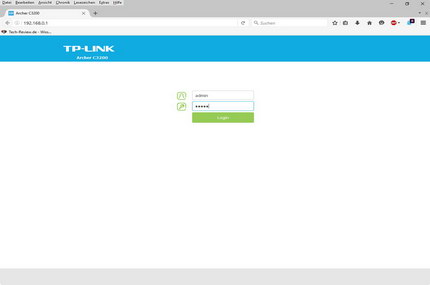




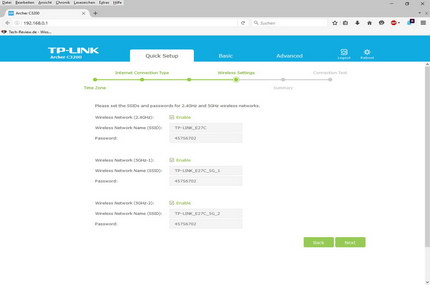






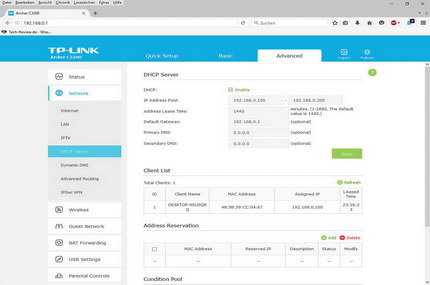



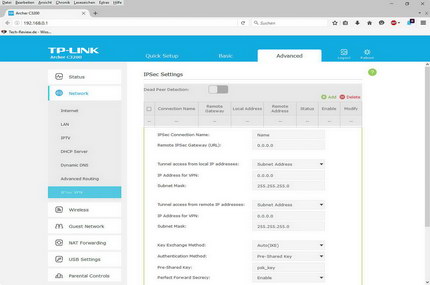
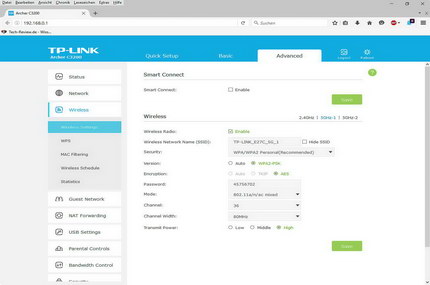
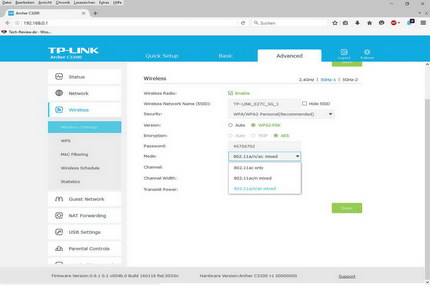



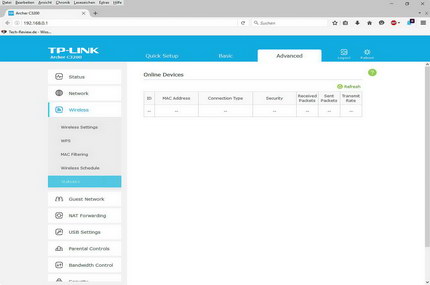
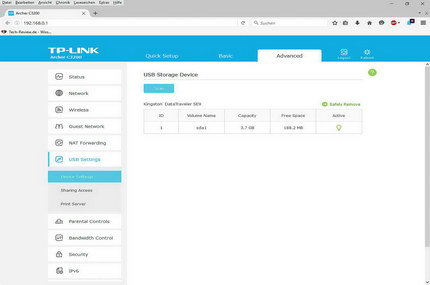

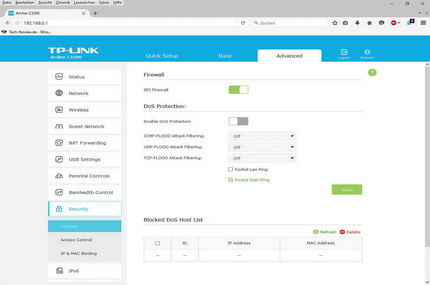
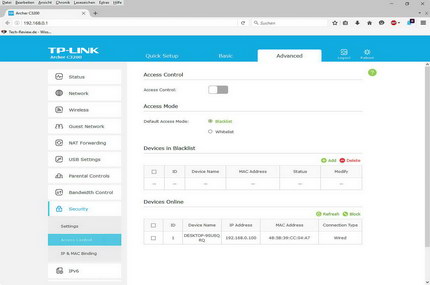

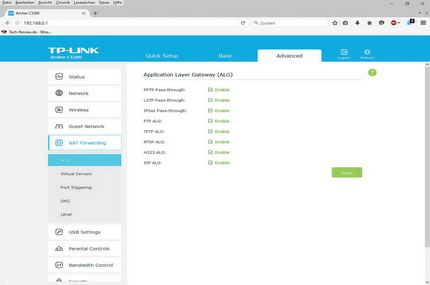
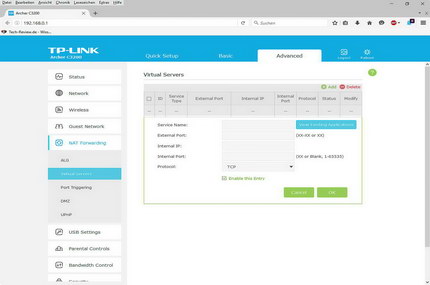


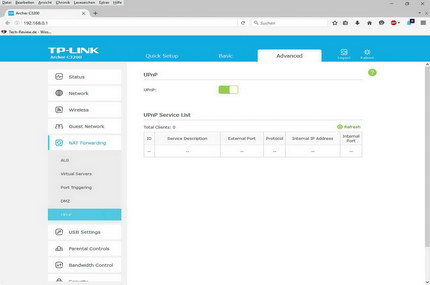
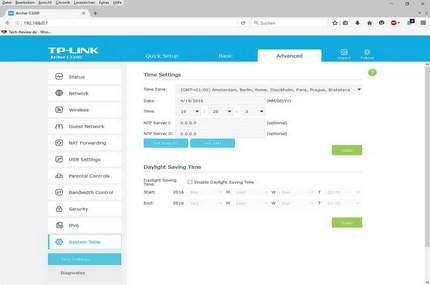
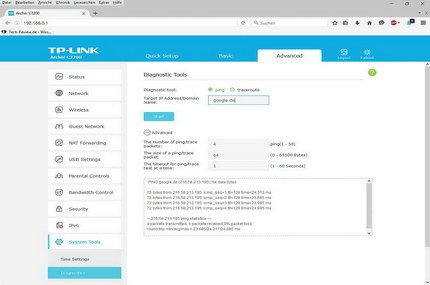
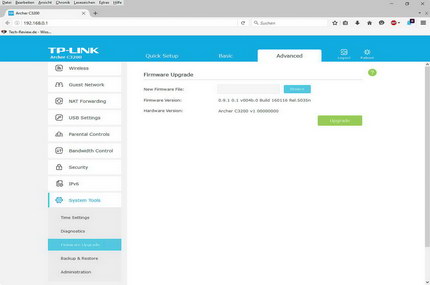
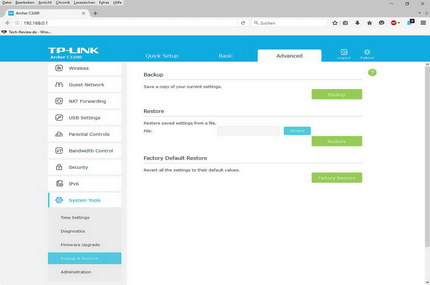


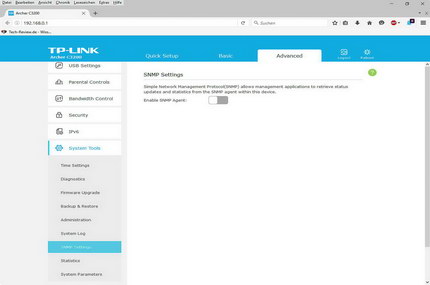
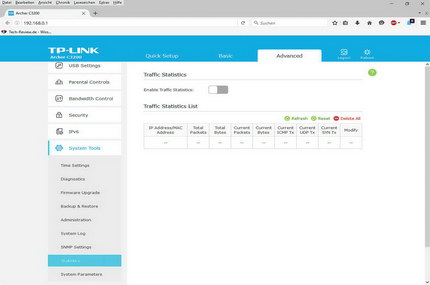

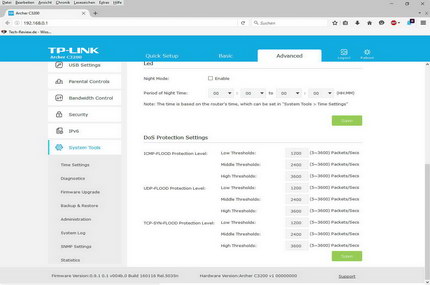
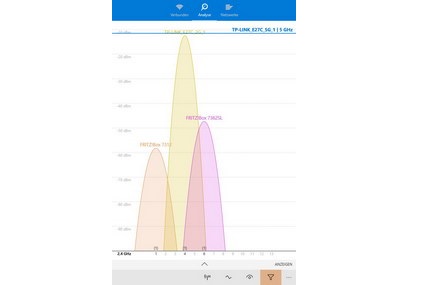
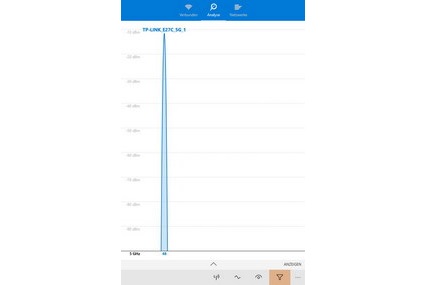
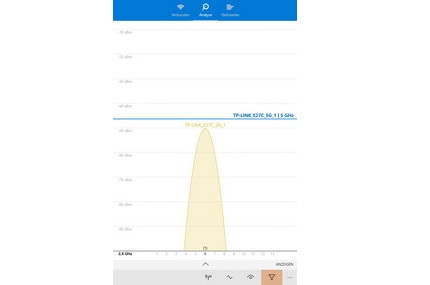
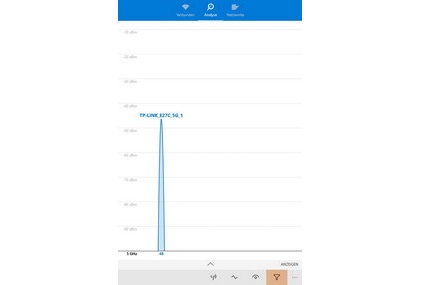
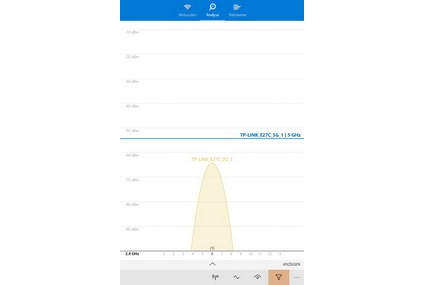
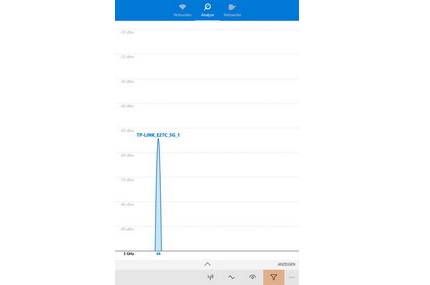


0 Beiträge